1、打开一张要处理的照片。
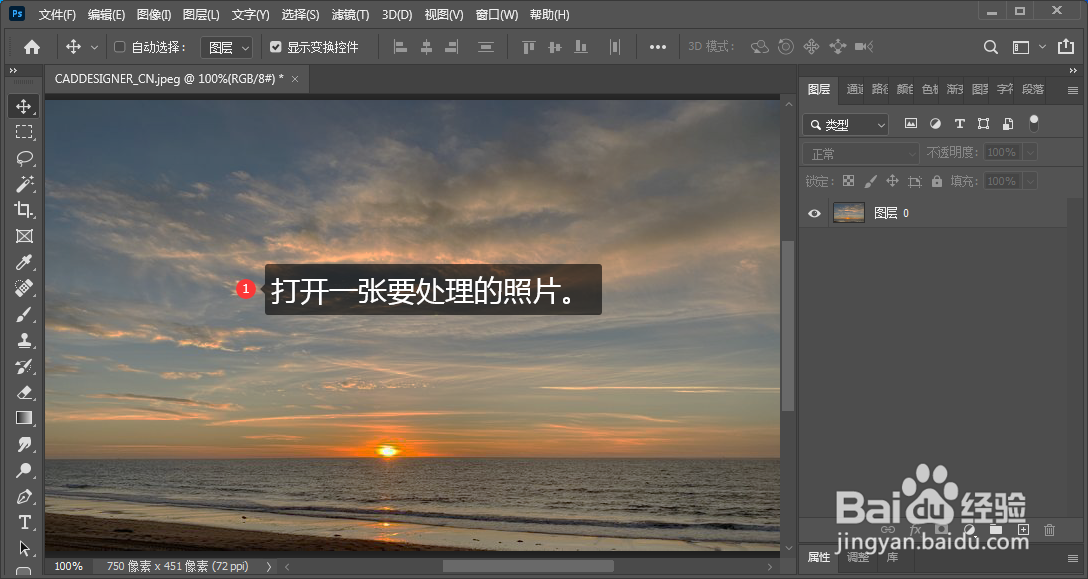
2、点击“Layer”(兔脒巛钒图层)面板底部的新建填充或调整图层按钮。在弹出的菜单中选择“Hue/Saturation”(色相/饱和度)。“Layer”(图层)面板中您所选图层的上方会出现一个自带白色掬研疔缎图层蒙版的“Hue/Saturation”(色相/饱和度)调整图层。“Properties”(属性)面板会显示此调整图层的色相/饱和度控制选项。
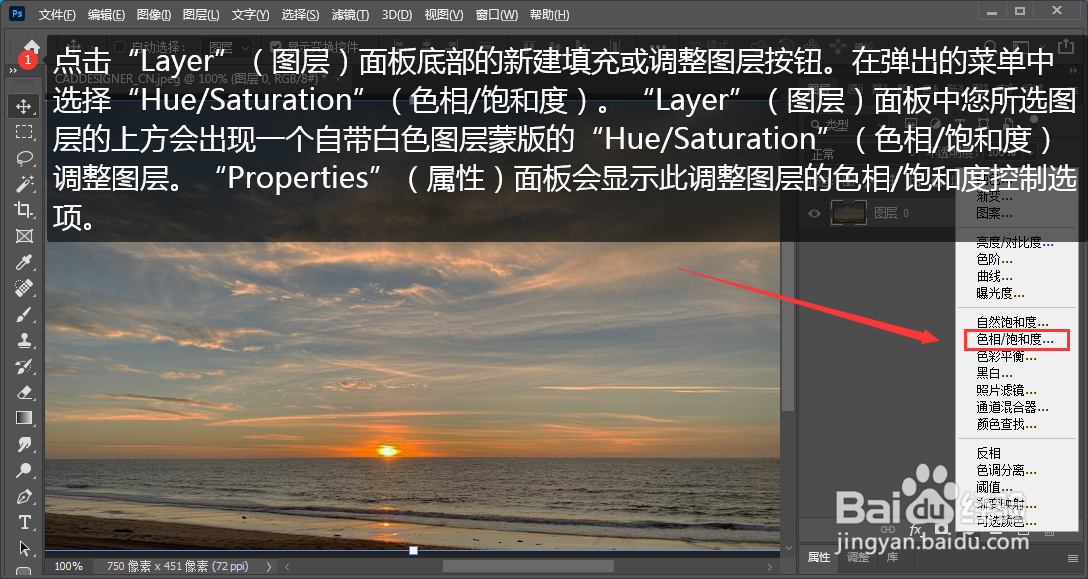
3、在“Properties”(属性)面板中,向右拖动“Saturation”(饱和度犬匮渝扮)滑块,增加色彩饱和度。这一调整会影响下面图层的整个照片。所以要想办法将部分不需要增加饱和度的地方取消。
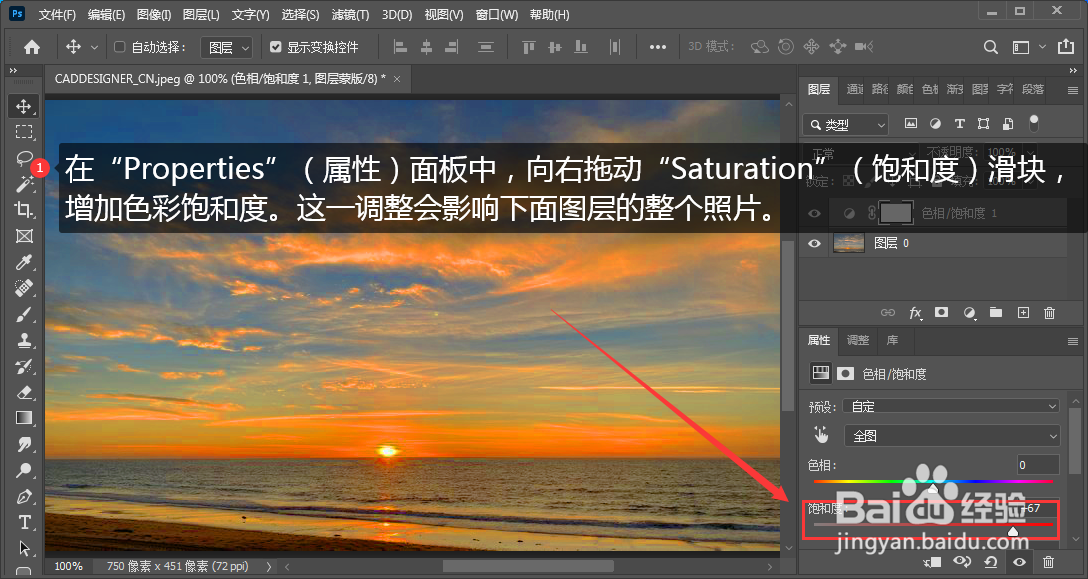
4、在“Layer”(图层)面板中,确保图层蒙版缩略图周围有高亮边框,表示选中。如果没有,请点击图层蒙版缩略图将其选中。
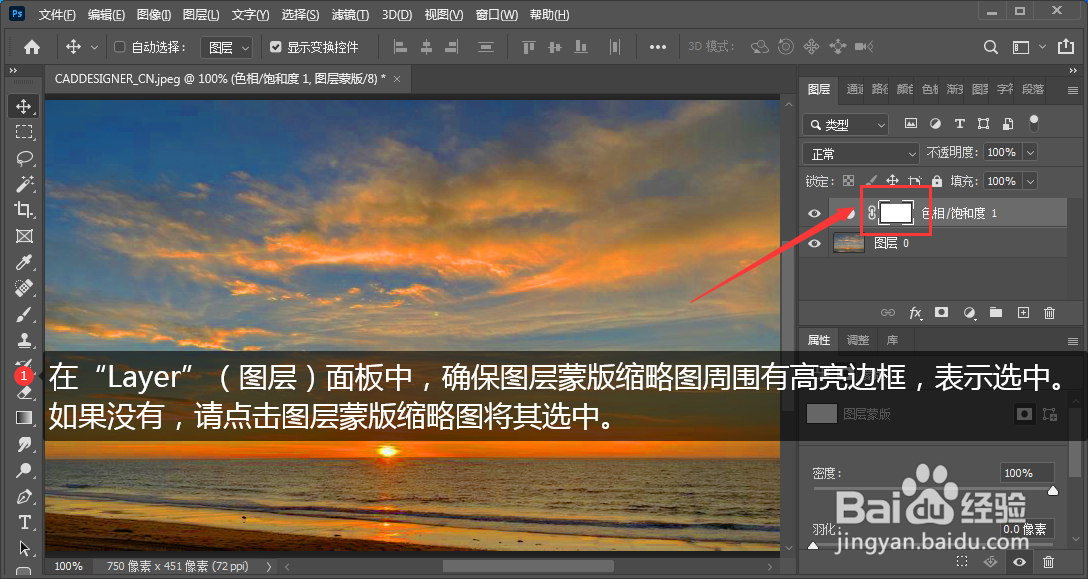
5、按键盘上的 D 键将工具栏中的默认颜色设置为白色和黑色。按 X 键切换色框,使黑色为前景颜色,白色为背景颜色。
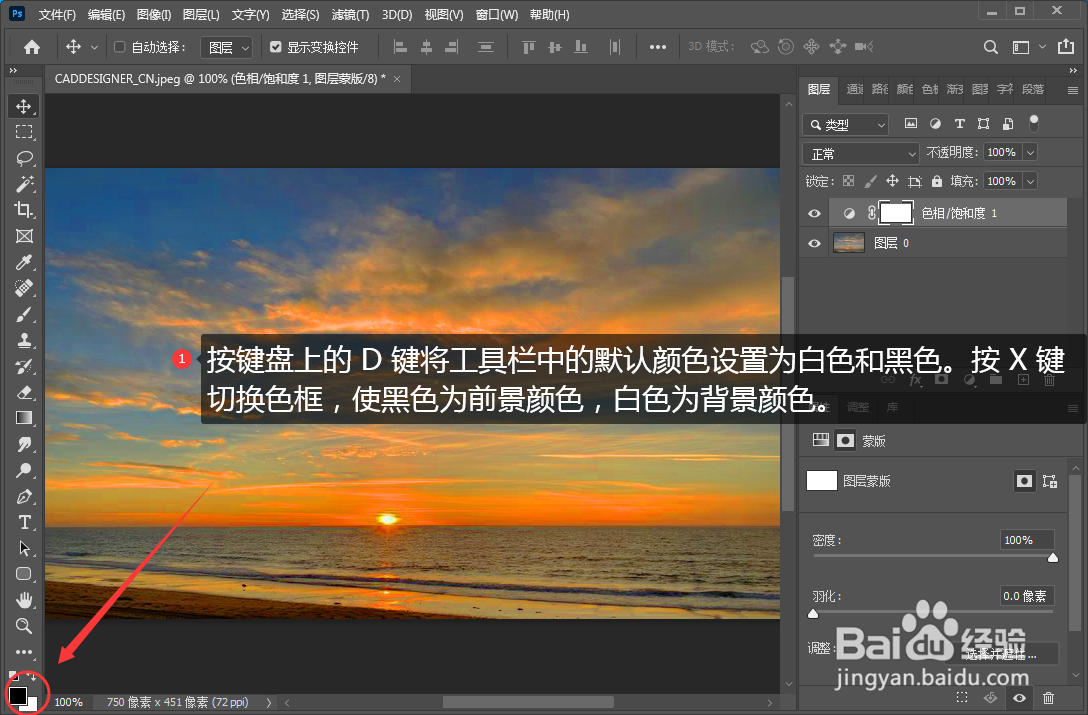
6、在工具栏中选择“Gradient Tool”(渐变工具)。
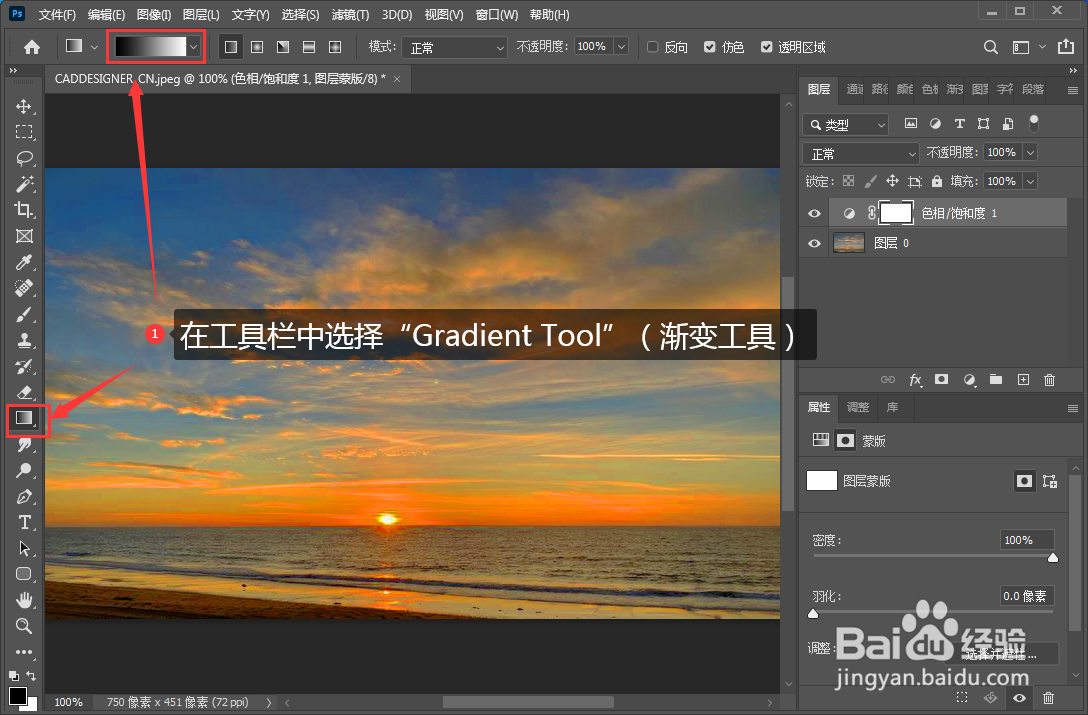
7、选项栏中,确保渐变选项显示为黑白渐变。如果不是,请点击该选项打开“Gradient Editor”(渐变编辑器),选择“Foreground to Background”(前景到背景)渐变预设,然后点击“OK”(确定)。

8、在选项栏中,选择“Linear Gradient”(线性渐变)选项。
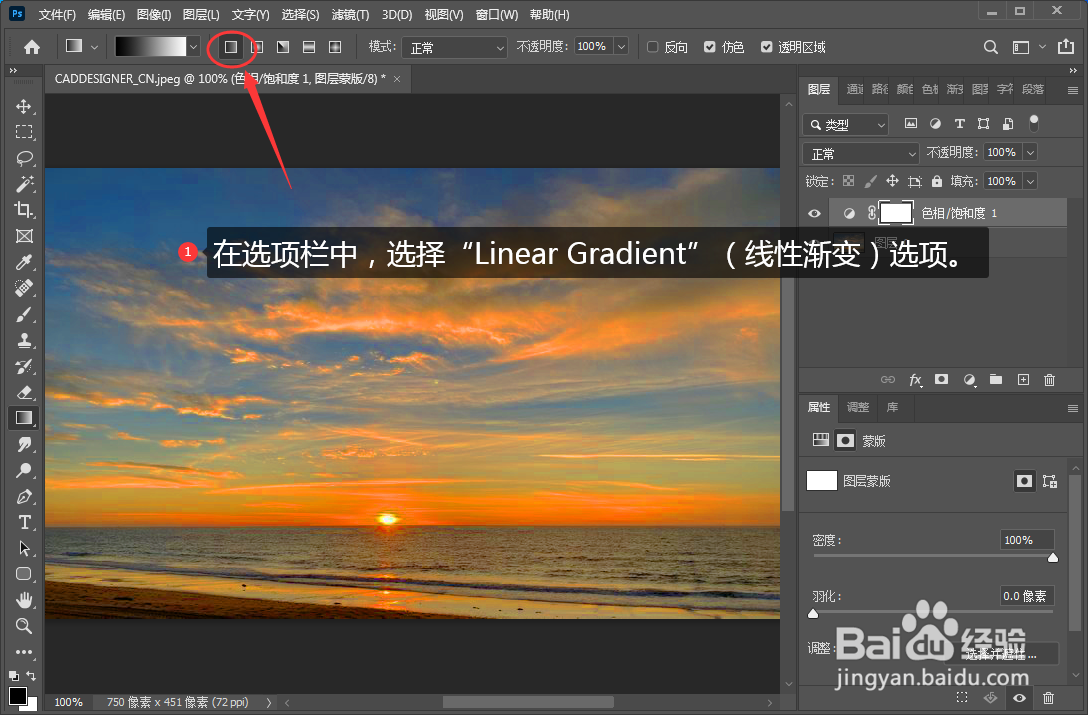
9、在文件窗口中,点击您不希望应用调整的区域,向您希望应用调整的区域拖动鼠标画一条渐变线,在图层蒙版上创建黑白渐变。
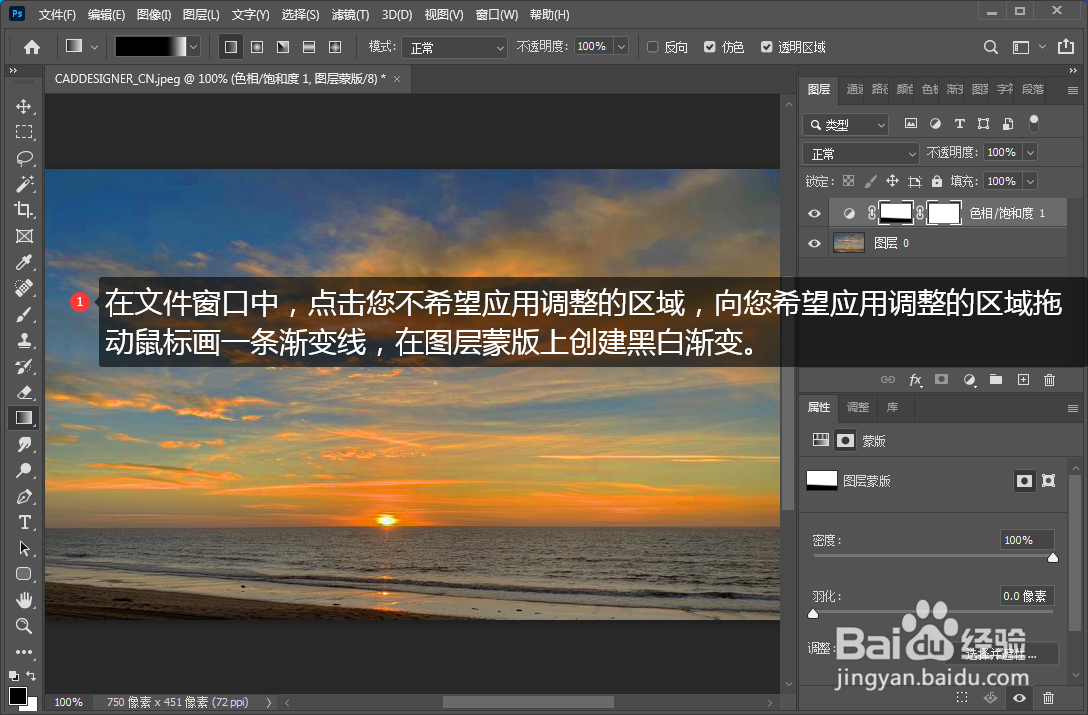
10、图层蒙版上渐变的白色完全显示下层照片图层上的调整,灰色部分显示调整,黑色完全隐藏调整。这样就会在照片中受调整图层影响和不受调整图层影响的区域之间创造一种平滑的过渡效果。调整满意后薷蒴塾寒另存你处理好的图片即可。
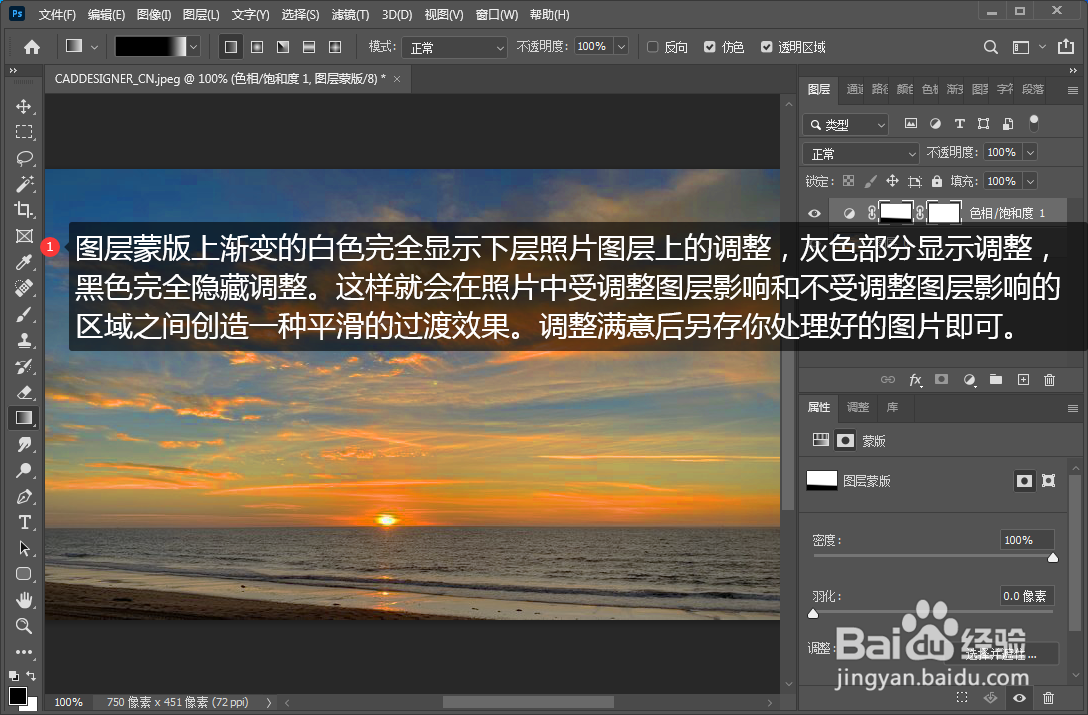
11、对比处理前后图片,只改变天空部分,海面部分不作调整但又可以平滑过渡,效果是十分理想的。
